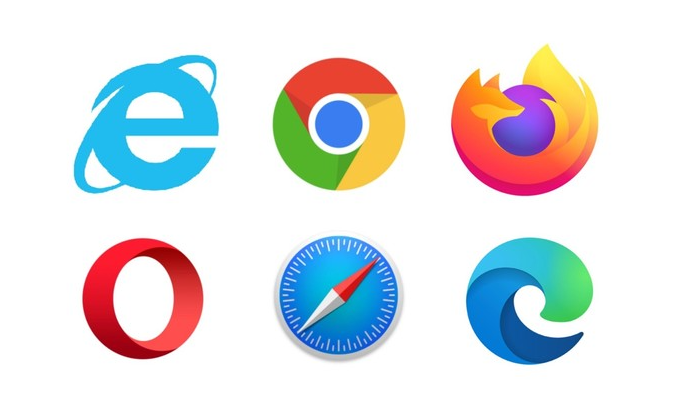
使用谷歌浏览器的开发者模式的技巧
谷歌浏览器(Google Chrome)作为当今最受欢迎的网页浏览器之一,不仅因其高效的性能而受到用户青睐,还因其强大的开发者工具而受到开发者的喜爱。开发者模式为网站开发、调试和优化提供了丰富的功能。本文将介绍一些实用的技巧,帮助用户更好地利用谷歌浏览器的开发者模式。
首先,打开开发者模式可以通过几种简单的方式实现。用户可以右键点击网页的任意位置,选择“检查”(Inspect)选项,或者直接使用快捷键Ctrl+Shift+I(Windows)或Cmd+Option+I(Mac)。一旦打开,用户将在屏幕右侧或底部看到开发者工具的面板。
一、元素检查与修改
开发者工具提供了强大的元素检查功能。用户可以实时查看网页的HTML结构和CSS样式,甚至可以在面板中直接编辑它们。这对于调整网页布局、排查元素样式等非常有帮助。只需在“元素”标签中选择想要编辑的元素,右键点击并选择“编辑为HTML”或在右侧的样式面板中直接修改属性,所有更改会立即反映在浏览器中。
二、控制台调试
“控制台”(Console)功能是开发者工具中必不可少的一部分。用户可以在控制台中输入JavaScript代码,进行调试和测试,查看错误信息或日志输出。这一功能对于前端开发者尤其重要,可以帮助检测代码中的问题并进行实时调试。
三、网络请求监控
在开发者工具的“网络”(Network)标签下,用户可以监控网页加载过程中的所有网络请求。通过查看请求的状态、响应时间和数据,开发者能够优化加载性能。例如,用户可以检测到哪些资源占用了过多时间,进而可以优化它们的加载顺序或进行压缩处理。
四、JavaScript性能分析
性能分析工具允许用户检查网页上JavaScript的执行情况。在“性能”标签中,用户可以记录页面的性能数据,分析加载时间、渲染时间等。通过这些数据,开发者可以找出性能瓶颈,优化代码,提升网页响应速度。
五、Mobile View模式
谷歌浏览器的开发者工具还可以模拟不同设备的使用体验。在“设备工具栏”(Toggle device toolbar)中,用户可以选择不同的设备型号、分辨率,甚至可以模拟触摸事件。这个功能能帮助开发者检查网页在各种设备上的表现,确保网站在移动设备上同样流畅易用。
六、存储与Cookies管理
在“应用”(Application)标签中,用户可以查看和管理Cookies、Local Storage和Session Storage。了解这些存储机制的使用方式,可以帮助开发者有效地处理用户数据和状态管理。此外,用户可以修改或清除特定的存储项,方便进行调试和测试。
七、截图与录屏
开发者工具还支持页面截图和录屏功能。用户可以通过右键点击“元素”标签中的某个节点,选择“截图”选项,获取该元素的快照。此外,利用“录制”功能,用户可以记录下网页的交互过程,便于日后进行回顾和分析。
总体而言,谷歌浏览器的开发者模式提供了丰富的功能,能够极大地提升开发者的工作效率。上述技巧只是冰山一角,通过不断探索和使用这些工具,用户可以更深入地理解网页的构建与运作机制。希望这些技巧能帮助你在网页开发和调试的旅程中更加顺利!











